Содержание
Как добавить ссылку в сторис Инстаграм: на публикацию, ютуб, Телеграм, видео
Обновление: ссылки в сторис Инстаграм теперь доступны всем пользователям.
Ссылка в истории позволяет направить пользователя на сайт или другую страницу. Чтобы перейти по ссылке нужно кликнуть по наклейке и выбрать «Перейти по ссылке». Свайпы остались в прошлом.
Сократите бюджет таргетированной и контекстной рекламы с click.ru
Click.ru вернёт до 15% от рекламных расходов.
- Перенесите рекламные кабинеты в click.ru.
- Чем больше вы тратите на рекламу, тем больший процент от расходов мы вернём.
- Это настоящие деньги. И click.ru выплатит их на карту, на электронные кошельки, или вы можете реинвестировать их в рекламу.
Сократить бюджет >>
Реклама
В статье мы опишем новый способ добавления ссылки в сторис, а также поделимся другими способами добавления ссылок. Бонусом расскажем, как оформить стикер-ссылку в сторис, чтобы люди чаще переходили по ней.
Бонусом расскажем, как оформить стикер-ссылку в сторис, чтобы люди чаще переходили по ней.
Читайте также: Лучшие курсы по продвижению в Инстаграм
Как сделать ссылку в Истории Инстаграм: все способы
Для большей ясности, введём несколько определений. Все ссылки в сторис можно условно распределить на два типа: внешние и внутренние.
- Внешние ссылки ведут за пределы социальной сети — на сайт, ютуб-канал, Телеграм или Вотсап. С недавнего времени, добавлять внешние ссылки в сторис могут все аккаунты. Также, их можно добавить при запуске рекламы. Внешние ссылки показываются в виде наклейки.
- Внутренние ведут на объекты внутри Инстаграм: аккаунт, пост или рилс. Их можно добавлять, как в виде внешней ссылки, так и в виде упоминаний и репостов.
Важно: ссылки доступны всем пользователям, а не только тем, у кого больше 10 000 подписчиков. При этом, новые аккаунты, а также аккаунты, которые неоднократно нарушали Правила соцсети, не получат доступа к наклейке со ссылкой. Подробности того, что считается новым аккаунтом в данном контексте, не сообщаются.
Подробности того, что считается новым аккаунтом в данном контексте, не сообщаются.
Кстати, чтобы получать максимальный охват историй очень важно качество ваших подписчиков. Нужно понимать кто вас смотрит, сколько % живых людей, а сколько ботов и мусора, поэтому рекомендуем провести полный анализ аудитории Instagram, например, через сервис InstaHero. А когда узнаете кто вас смотрит, комментирует и лайкает, можно плотно заняться ведением историй. А для повышения охватов, вовлеченности и активности можно удалить ботов из подписчиков Instagram.
Внешние ссылки в сторис на сайт, ютуб или блог
Сначала поговорим о внешних ссылках.
Способ №1: доступен для всех пользователей
Как добавить ссылку в историю, мы рассказали в своём видео и далее в тексте.
Чтобы прикрепить ссылку к Истории, следуйте простому алгоритму:
- Начните создавать новую историю.
 Добавьте фото или видео из галереи, либо сделайте снимок или короткое видео с помощью камеры.
Добавьте фото или видео из галереи, либо сделайте снимок или короткое видео с помощью камеры. - Нажмите на значок наклейки в верхнем меню.
- В открывшемся окне выберите стикер «Ссылка».
- Перед вами откроется поле для добавления ссылки. Скопируйте ссылку, которой хотите поделиться и вставьте её сюда. Это может быть ссылка на сайт, лендинг, отдельную статью или товар в интернет-магазине, ссылка на ютуб-канал или видео, и даже на телеграм-канал.
Для проверки правильности введённого url-адреса нажмите «Предпросмотр». - Добавьте дополнительные элементы и надписи.
Многие пользователи не знают, как переходить по ссылке в Истории. Подтолкните их к целевому действию — добавьте на фото или ролик призыв перейти по линку, чтобы узнать что-то интересное.
После публикации ссылки, в статистике по Историям, вы увидите, какое количество переходов было по ссылке. Для анализа переходов в системах веб-аналитики, используйте UTM-метки или другую разметку.
Способ №2: реклама в Stories
Добавление ссылки при настройке рекламы — более трудоемкий, но и более эффективный процесс. Чтобы настроить рекламу, нужно сначала зайти в связанный с бизнес-аккаунтом Instagram профиль в Facebook, и нажать на «Создать рекламу». Либо сразу зайти в менеджер рекламы Facebook.
В личном кабинете нажмите «Создать объявление» и следуйте простому алгоритму действий.
Выберите цель рекламы. Для ссылок в историях доступны 6 целей, в числе которых «Трафик», «Установка приложения», «Конверсии». Выберите подходящую цель в зависимости от формата бизнес-аккаунта и продвигаемого линка.
Выберите цель кампании. Здесь можно выбрать клики или просмотры. То есть вы будете платить либо за клик по ссылке, либо за посещение страницы, когда пользователь дождется ее загрузки.
Настройте аккаунт. Если вы раньше не создавали рекламу в Facebook, вам предложат указать часовой пояс, страну и валюту рекламного кабинета.
Настройте аудиторию. Выберите место, куда ведет линк — на сайт, приложение или мессенджер. Затем укажите нужные параметры целевой аудитории: пол, возраст, интересы и другие.
Выберите место рекламы. По умолчанию объявление будут показывать на трех площадках. Если вам нужны только Истории Инстаграма, кликните на «Редактировать плейсменты» и оставьте галочку только на «Instagram», «Истории».
Установите бюджет и выберите стратегию ставок. Можно установить дневной лимит бюджета или сумму на всю кампанию, а система сама равномерно распределит ее. Затем выберите стратегию ставок — по умолчанию система выбирает самую низкую цену. Если хотите, можете настроить ее вручную, для этого кликните на «Установите предельную ставку». Чем она ниже — тем меньше шансов, что объявление покажут.
Выберите формат рекламы. Можно выбрать одно изображение или одно видео. С точки зрения маркетинга лучше использовать видео — несмотря на то, что у рекламы есть ограничение по времени в 15 секунд, оно позволяет лучше донести идею до пользователей и добавить более заметный призыв к действию.
После заполнения необходимых полей перед вами откроется предпросмотр. На этой странице можно загрузить изображения или ролики для объявления, добавить призыв к действию, добавить и изменить URL. После сохранения ваше объявление начнут показывать ЦА по выбранным параметрам и установленному бюджету.
Рекламные объявления в Stories в Инстаграм достаточно короткие. Кроме того, после просмотра они закрываются автоматически, и пользователь не сможет вновь просмотреть их. Поэтому добавляйте яркий призыв к действию, ограниченный по времени — это повысит конверсию.
Подробнее по теме: Как правильно настроить таргет в Инстаграм
Внутренняя ссылка в истории на пост, аккаунт или IGTV
Ещё раз обращаем ваше внимание, что такая ссылка не будет оформлена в виде свайпа в сторис, это будет просто упоминание.
Способ №3: ссылка в истории на Reels
- Откройте Reels, которым вы хотите поделиться в истории и нажмите иконку самолётика в меню справа.

- Выберите «Добавить Reels в вашу Историю».
- Добавьте текст, стикеры и другие элементы оформление по своему усмотрению.
Способ №4: ссылка в сторис на пост
- Откройте пост, ссылкой на который вы хотите поделиться.
- Сделайте репост публикации в сторис: нажмите иконку самолётика под ним.
- Выберите «Добавить публикацию в вашу Историю».
- Добавьте текст, стикеры и другие элементы оформление по своему усмотрению.
Способ №5: ссылка на аккаунт
- Начните создавать Историю.
- Откройте панель стикеров и выберите стикер «Упоминание».
- Введите название аккаунта, на который будете ссылаться. Оформите сторис и добавьте другие элементы по своему усмотрению.
Способ №6: ссылка на видео
После объединения формата IGTV и видео, ссылка на видео публикуется по аналогии с репостом публикации.
Как оформить стикер-ссылку в сторис Инстаграм
Как вы уже поняли, теперь вместо свайпа в сторис, будет отображаться стикер-ссылка. Соответственно меняется и подход к оформлению. Теперь вместо указателя на свайп, нужно выделить стикер-ссылку и добавить на него указатель или сделать подсветку. Сделать это можно бесплатно в сервисе Canva.
Соответственно меняется и подход к оформлению. Теперь вместо указателя на свайп, нужно выделить стикер-ссылку и добавить на него указатель или сделать подсветку. Сделать это можно бесплатно в сервисе Canva.
- Зарегистрируйтесь на сайте canva.com и активируйте 30 дневный бесплатный период (позже не забудьте отменить подписку, если хотите пользоваться сервисом бесплатно).
- Выберите шаблон История Instagram.
- Добавьте любой макет из доступных в меню слева и измените его под себя. Либо создайте макет с нуля.
- Добавьте на макет указатель. Для этого в разделе элементы введите в поиске [сюда] или [здесь].
Поместите понравившийся элемент на макет, в том место, где будет располагаться ссылка (добавлять текст Место под ссылку, как в нашем примере не нужно) . - Зайдите в редактор сторис и загрузите созданный макет. Затем добавьте стикер-ссылку в нужное место и опубликуйте историю.
Если вы публикуете лайв-видео, то просто покажите, что нужно сделать вашим подписчикам и укажите на ссылку жестом.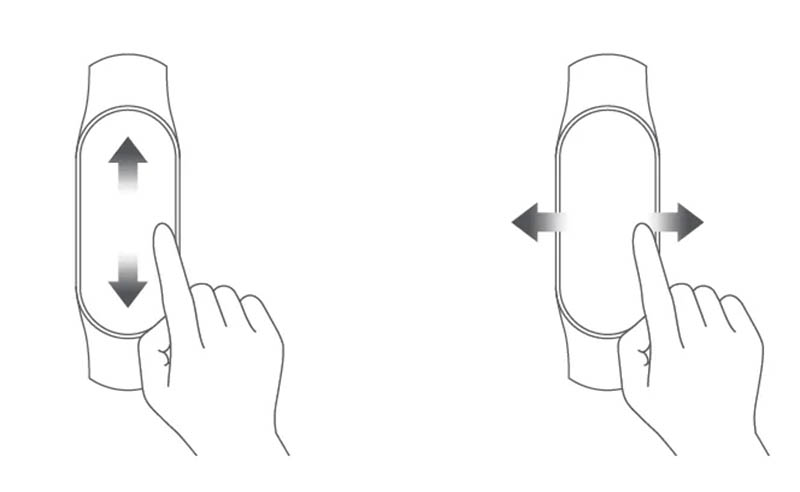
Для внутренних ссылок, используйте редактор сторис. Добавляйте текст, стрелочки и гифки, чтобы пользователи видели, куда нужно нажать для перехода.
Заключение
Ссылка в истории Инстаграм — это ещё один способ работать со своей аудиторией. Для блогеров это дополнительный способ монетизации аккаунта.
Полезные ссылки:
- Что делать если воруют фото в Инстаграм
- 26 лайфхаков по оформлению сторис
- Как добавить в Инстаграм ссылку на WhatsApp
Сравнение онлайн-курсов
Перед тем, как купить любой курс, сравните условия от разных школ — стоимость обучения, скидки, длительность, есть ли программа трудоустройства.
Подобрать онлайн-курс >>
Реклама
- ТЕГИ
- Блогерство
Больше статей по теме:
РЕКОМЕНДУЕМ:
Реклама
НОВОСТИ
ОБЗОРЫ
СТАТЬИ
Реклама
Как сделать свайп в Инстаграме в сторис, что это такое и для чего он нужен
В современных приложениях переключать функции можно с помощью свайпа, для этого нужно провести пальцем по экрану вверх, вниз, влево или вправо. Инстаграм не исключение, в социальной сети встроены опции для быстрого перехода в Сторис и Директ. Разберемся, как сделать свайп в Инстаграме, что такое Swipe Up.
Инстаграм не исключение, в социальной сети встроены опции для быстрого перехода в Сторис и Директ. Разберемся, как сделать свайп в Инстаграме, что такое Swipe Up.
Содержание
- Что такое свайп и как им пользоваться
- Чем полезна функция Swipe Up
- Как добавить свайп в Инстаграме
- Кто может делать Swipe Up
- Примеры использования свайпа в Instagram
Что такое свайп и как им пользоваться
Слово Swipe переводится как смахнуть или провести. Опция доступна в мобильных устройствах с сенсорными экранами и позволяет:
- разблокировать устройство;
- печатать сообщения без отрыва пальца от дисплея телефона;
- увеличивать и уменьшать фото;
- быстро переходить в настройки или функции приложений.
Свайп в Инстаграме встроен по умолчанию. С помощью него можно открыть чат Direct, запустить камеру для съемки Stories, изменить размер стикера при редактировании фото. Опцию не нужно настраивать или включать. Для быстрого перехода достаточно провести по экрану в нужном направлении.
Для быстрого перехода достаточно провести по экрану в нужном направлении.
Чем полезна функция Swipe Up
Свайп можно добавить самостоятельно. Обычно он используется в Истории для перехода на рекламу или в сайт с собственными товарами. Для использования Swipe Up нужно запустить рекламу в Сторис или добавить ссылку на интернет-портал.
При просмотре истории подписчик может свайпнуть снизу вверх и перейти по заранее назначенной ссылке. При настройке можно добавить картинку со стрелочкой или подпись. Зачастую компании используют необычный прием: добавляют в публикацию нарисованный волос, когда пользователь пытается его смахнуть, он моментально переходит по ссылке.
Важно. Использование рекламы в Сторис – платная опция. Чтобы добавлять ссылки в свои публикации, количество подписчиков должно быть не менее 10 000.
Как добавить свайп в Инстаграме
Как сделать свайп в Инсте в Истории? Для этого придется использовать сторонние сервисы, создать макет и разместить его в публикации. Для бесплатного создания дизайна можно воспользоваться бесплатным сервисом Canva.
Для бесплатного создания дизайна можно воспользоваться бесплатным сервисом Canva.
Как создать дизайн для Сторис в Инстаграме:
- Запустите браузер на компьютере и перейдите в сервис по ссылке.
- Создайте или войдите в существующую учетную запись. Для входа можно использовать аккаунт Facebook и Google.
- На открывшейся странице выберите подходящий вариант для использования Canva.
- Кликните по строке поиска и напечатайте: «История для Instagram», кликните по найденному результату.
- Перейдите во вкладки «Загрузки» и скачайте фото, которое нужно опубликовать в Истории.
- Добавьте рекламный текст, дополнительное фото, музыку с помощью панели слева.
- Скачайте готовое изображение на телефон. Для этого нужно кликнуть по кнопке со стрелкой и выбрать опцию «Скачать».
Полученное изображение можно использовать для привлечения клиентов или рекламных публикаций. При добавлении истории нужно добавить ссылку на магазин, это делается с помощью кнопки в виде цепочки на панели сверху.
При добавлении истории нужно добавить ссылку на магазин, это делается с помощью кнопки в виде цепочки на панели сверху.
Кто может делать Swipe Up
Чтобы сделать свайп в Сторис, нужно открыть Историю с помощью иконок в главном окне Инстаграма и провести пальцем снизу вверх. Через несколько секунд откроется другая публикация или интернет-магазин.
Создать свайп в Истории могут пользователи, количество подписчиков у которых превышает отметку в 10 000 человек. Перейти по созданной ссылке может любой участник социальной сети, для этого достаточно провести по экрану снизу вверх во время просмотра Stories.
Примеры использования свайпа в Instagram
Как пользоваться свайпом в Инстаграме? Для этого не нужно переходить в настройки и включать опцию. Свайп доступен по умолчанию и работает на телефонах и планшетах с сенсорными экранами.
Как пользоваться свайпом:
- Для перехода в чат Direct проведите по дисплею справа налево.
 В открывшемся окне можно выбрать собеседника, отправить ему текстовое сообщение, записать голосовое послание, передать картинку или ссылку на публикацию.
В открывшемся окне можно выбрать собеседника, отправить ему текстовое сообщение, записать голосовое послание, передать картинку или ссылку на публикацию. - Чтобы быстро перейти в Stories и открыть камеру, проведите по дисплею слева направо. Смартфон запустит камеру, с помощью кнопок можно выбрать режим записи, наложить эффекты, включить или выключить вспышку. Для видеозаписи нажмите на клавишу затвора и удерживайте ее, для фото кликните по ней.
- С помощью свайпа можно обновить ленту. Для этого проведите по дисплею сверху вниз. В верхней части появится иконка загрузки, новые публикации появятся через несколько секунд.
Свайп в Инстаграме доступен по умолчанию. Опция позволяет быстро перейти по рекламе в Сторис, открыть чат Direct, запустить камеру или обновить ленту на главном окне. Опция не требует привыкания, для запуска нужной опции достаточно провести по экрану в правильном направлении.
Техника нанесения акриловой заливки за 6 простых шагов
Техника нанесения, вероятно, одна из самых узнаваемых
техника заливки акриловой краской.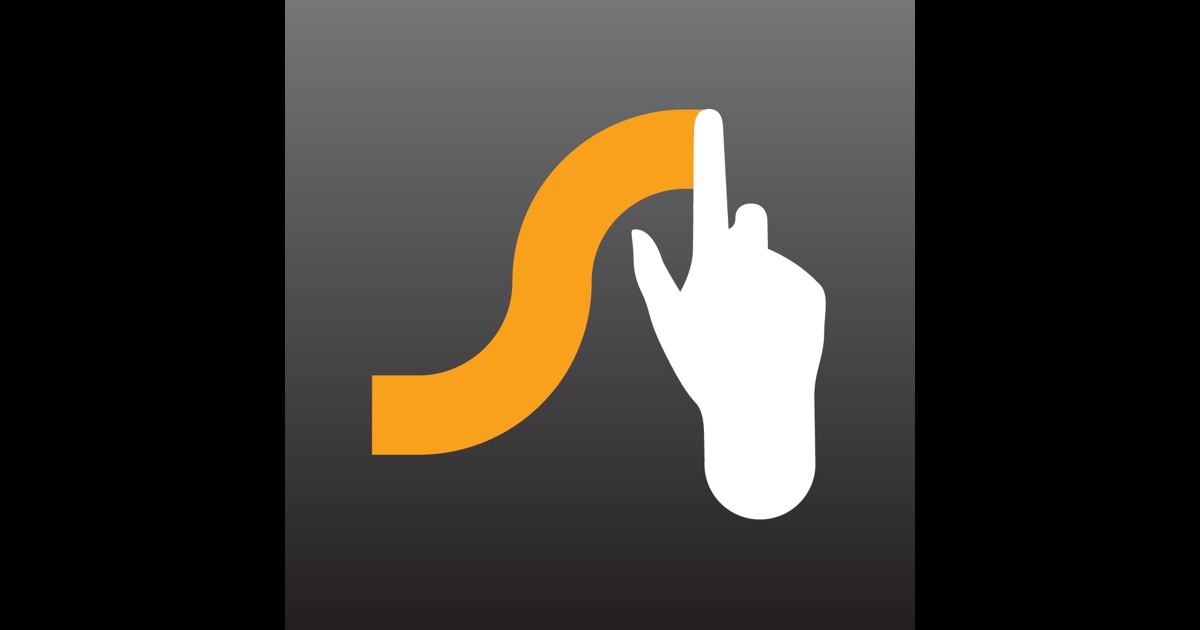 Этот
Этот
техника идентифицируется шнуровкой и ячейками, которые обведены цветом, который
был украден. Цвет салфетки часто
выделен вдоль одной из сторон или через центр заливки.
Красивый внешний вид, созданный с помощью техники смахивания, также
известная как акриловая заливка и пролистывание, может
быть достигнуто, выполнив следующие простые шаги: Соберите свои материалы, смешайте свои
Рисуйте, заливайте основу, смахивайте, поджигайте и, наконец, наклоняйте и добавляйте краску.
Покрытие.
Мы рассмотрим каждый из этих шагов более подробно.
ниже. Следуя этим 6 простым шагам
Вы должны быть на пути к тому, чтобы стать мастером акриловой живописи.
Содержание
Соберите расходные материалы (1)
Первое, что нам нужно сделать при подготовке к акрилу
Налейте салфетки, чтобы собрать все материалы, которые нам понадобятся. Краска салфетки отличается от многих
другие методы только в том, что вам нужен инструмент для проведения смахивания. Acrylic Pour Swipe with Swipe Tools
Материалы для заливки методом Swipe Pour
- Краска — ознакомьтесь с нашей статьей о лучших
Акриловая краска для заливки.
- Среда для заливки – клей-все
или Floetrol для начинающих. - Поверхность для рисования – холст или деревянная доска
- Чашка для смешивания
- Палочки для смешивания
- Дистиллированная вода
- Приспособление для сбора капель – Это может быть пластик
пленкой, силиконовым ковриком, одноразовым противнем для приготовления пищи или несколькими другими предметами. - Весы – для тех из вас, кто хочет
убедитесь, что наши пропорции верны - Инструмент для смахивания. Для начинающих рекомендуется использовать влажную бумагу.
полотенце. См. раздел Свайп (4) для других
опции. - Силикон или диметикон (дополнительно)
Смешайте краску (2)
Этот шаг, пожалуй, самый важный при выполнении любого
тип заливки акриловой краски.
консистенция вашей краски может сделать или разрушить вашу картину методом заливки.
Для свайпа мы хотим, чтобы консистенция краски была
немного тоньше, чем базовая акриловая заливка.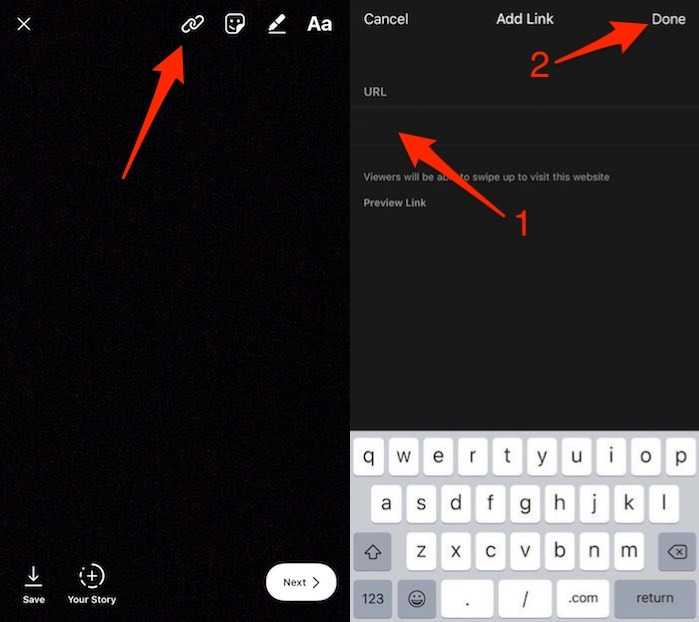
Это гарантирует, что краска легко скользит по основной краске.
не слишком увлекаясь друг другом.
Если краска слишком густая, салфетка просто вытягивает основную краску вместе с ней, а не создает очень тонкий слой краски на участках поверхности салфетки. Есть некоторые художники, которые используют более густые краски для мазка, но для их освоения требуется немалая практика, поэтому мы будем придерживаться более распространенной консистенции.
Два рецепта акриловой заливки
Вот два рецепта акриловой заливки, которые мы используем для наших картин методом заливки.
Флоэтрол – Смешайте 2 части floetrol с одной частью краски.
Elmer’s Glue-All – Создайте среду для заливки, используя 60% клея Elmer’s-All и 40% воды. Как только это будет сделано, используйте одну часть краски на две части заливочной среды.
Для густых красок, таких как тяжелые акриловые краски, может потребоваться добавить немного больше воды. Для ремесленных красок и мягких акриловых красок они уже будут близко к нужной консистенции, но, возможно, потребуется еще одна-две капли воды.
Для ремесленных красок и мягких акриловых красок они уже будут близко к нужной консистенции, но, возможно, потребуется еще одна-две капли воды.
Маленькая насыпь и консистенция исчезновения
Для измерения консистенции мы используем палочку для смешивания и
вытащить хороший шарик краски из бачка и капнуть его обратно в
чашку примерно на расстоянии одного дюйма от остальной части краски.
Эта консистенция, которую мы ищем, заключается в том, чтобы краска капала
на поверхность краски, создайте небольшой холмик, а затем сразу
пропадать. Обычно мы используем двойную ширину
палочка для мороженого.
Маленькая палочка от эскимо может создать очень маленькую насыпь и
пропадать. Ложка или другая посуда для перемешивания
вообще не создаст большую насыпь, потому что за раз сходит больше краски.
Цвет смахивания должен быть выше Вес/плотность
Для начинающих мы рекомендуем использовать титановый белый в качестве основного цвета. Этот цвет имеет более высокий вес/плотность по сравнению с другими красками. См. нашу таблицу плотности акриловой краски, чтобы определить плотность вашей краски.
См. нашу таблицу плотности акриловой краски, чтобы определить плотность вашей краски.
Когда вы наносите краску более высокой плотности поверх
краской с меньшей плотностью, он попытается погрузиться в «более легкую» краску. Это ключ к созданию ячеек и шнуровке
что мы видим в акриловой живописи салфетки.
Некоторые другие цвета, имеющие более высокую плотность краски
чем другие цвета, которые также можно использовать в качестве цвета смахивания, — это лазурный
синий, желтый и красный оксиды, марсовый черный и кадмиевый цвета.
Получить более подробное объяснение того, почему вес/плотность краски
имеет значение при создании ячеек и шнуровке в нашей статье Acrylic Pour Cells:
Все, что Вам нужно знать.
Добавить силикон для клеток
Большинство художников используют чистый силикон или диметикон, чтобы облегчить
создание шнуровки и ячеек в их акриловых заливках.
Силикон следует использовать только в базовых цветах, а не в
цвет смахивания. Идея состоит в том, что
силикон либо сидит на поверхности основания, либо вытягивается через
базовый слой и прорывается через цвет салфетки сверху, позволяя основным цветам
показать через.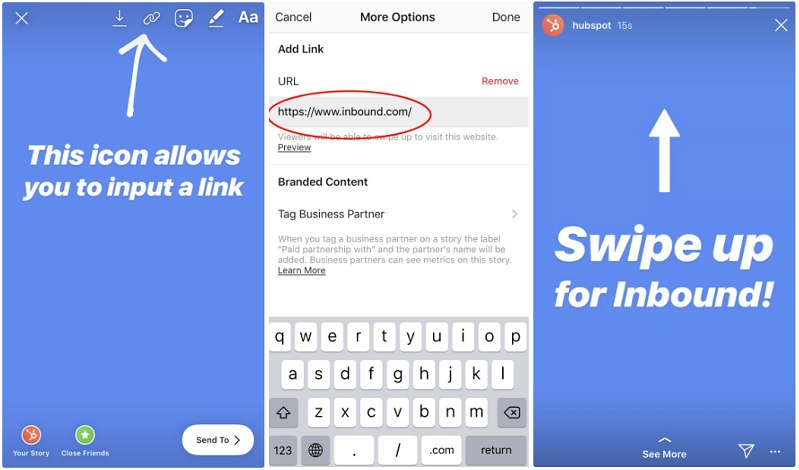
Мы рекомендуем новичкам использовать 1 каплю
силикона на 2 унции краски. В 4 унции
чашку краски, вы бы использовали 2 капли силикона. LONG немного силикона
и слишком много испортит вашу картину.
Если вы не используете силикон или диметикон в основе для салфеток
цветов, вы, скорее всего, получите массу очень маленьких ячеек. Цвет смахивания также останется поверх другого.
цвета на ваших местах, что делает его более похожим на размытие поверх вашего
картина.
Заливка основы (3)
Существует множество способов заливки основы акриловой заливки.
проведите. Практически любая другая техника заливки акрилом
может быть использован.
Две наши любимые техники: традиционная заливка и
основная грязная заливка.
Прямая заливка, которую мы чаще всего делаем, это ряды
краски разного цвета по всей поверхности картины. Это отличная база, потому что после свайпа
Когда вы закончите, вы можете увидеть полосы каждого отдельного цвета под вашим цветом.
Грязный налив можно делать как в откидную чашку, так и в прямой налив
и придает немного больше глубины дизайну под вашей заливкой.
Покройте поверхность краски
На этом этапе вам необходимо убедиться, что
вся поверхность краски покрыта после того, как вы закончите заливку
базовое пальто.
Когда вы выполняете технику жидкого акрилового мазка, вы обнаружите
что иногда не хочется ничего откидывать от поверхности картины после
вы закончили. Свайп выходит
именно так, как вы этого хотите.
По этой причине вы хотите убедиться, что каждая часть
поверхность покрыта еще до того, как вы начнете проводить пальцем, включая стороны
поверхность. Это самые места
художники промахиваются по салфетке.
Удаление излишков краски
Как и в случае покрытия, вы хотите, когда закончите с базой
пальто, которое вы хотите убедиться, что у вас не слишком много краски на этом холсте.
Свайпы обычно имеют много ячеек и шнуровки, и они искажаются
когда ими слишком сильно манипулируют с наклоном.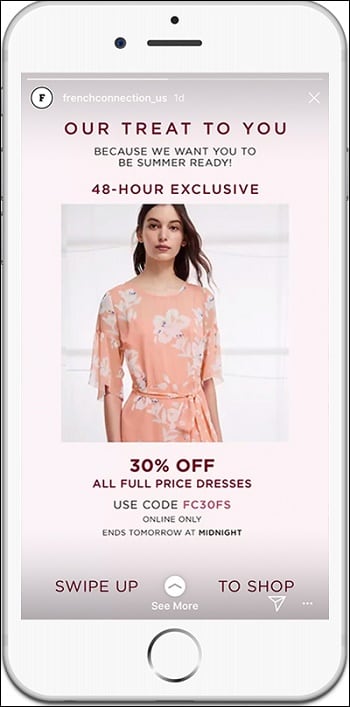
Если мы убедимся, что сбросили большую часть веса
рисовать, прежде чем мы перейдем к шагу смахивания, вы можете избежать необходимости в дальнейших действиях.
крупный наклон.
Откуда вы будете проводить пальцем?
Последнее, что нам нужно принять во внимание, это то, где мы планируем
при выполнении нашего салфетки?
Новичкам рекомендуем выбрать один из коротких сайтов
вашей покрасочной поверхности. Выбрав
меньшую сторону мы сможем провести по всей поверхности за один раз
долгий свайп.
Более продвинутые практикующие могут провести пальцем из любого
стороне, от линии посередине поверхности или от центра к
создать эффект звездообразования.
Пролистывание (4)
Как уже упоминалось, пролистывание можно выполнить из множества
различных мест на поверхности картины.
Для начала мы хотим налить небольшую линию нашей цветной краской
вдоль линии, с которой мы хотим начать наш свайп.
Это не должно быть огромным количеством краски, так как мы только собираемся
наносить очень тонкий слой краски на остальную часть холста картины
поверхность.
Мы добились больших успехов, сохранив нашу линейку
краска шириной от ½ до 1 дюйма. Сюда
у нас не осталось слишком много цвета смахивания после заливки, так как он закончится
сплошная линия цвета смахивания, что не всегда желательно.
https://youtu.be/AHnFWmNIyjUВидео не может быть загружено, так как отключен JavaScript: Учебное пособие по акриловой протирке — Техника акриловой протирки для начинающих — Акриловая протирка с силиконом (https://youtu.be/AHnFWmNIyjU)
Учебная программа по заливке акриловой краской
Смахнуть бумажным полотенцем
Теперь пришло время сделать смахивание.
Самый простой инструмент, который мы нашли, — это влажное бумажное полотенце.
Чтобы использовать бумажное полотенце, возьмите лист,
будет покрывать всю длину окрашиваемой поверхности. Если ваша поверхность слишком долго находится на салфетке
сторону, используйте длинный край более чем одного бумажного полотенца.
Теперь либо намочите выбранный край бутылкой с водой.
или ручной распылитель. Не беспокойтесь о
мочить все подряд. Мы хотим конца
которую вы держите, чтобы оставаться сухой, так как она прочнее и с меньшей вероятностью порвется таким образом.
Слейте лишнюю воду, чтобы бумажная башня не капала. Капание воды в краску приведет к
краска потечет и, скорее всего, испортит заливку.
Проведите легким прикосновением
Теперь положите влажный конец бумажного полотенца вдоль линии
проведите краской, которую вы положили. Только
позвольте влажному концу бумажного полотенца сидеть в краске и удостоверьтесь, что
краска касается бумажного полотенца по всей длине окрашиваемой поверхности.
Теперь очень легким прикосновением потяните бумажное полотенце вдоль
остальное полотно. Держитесь за сторону
бумажное полотенце, которое вы держите над поверхностью краски.
Это предохраняет его от соприкосновения с краской и сохраняет вертикальное положение.
натяжение, которое помогает стороне, касающейся краски, не опускаться в основание
берег и вытягивание слишком большого количества краски краской салфетки.
Вы хотите, чтобы бумажное полотенце скользило по поверхности вашего
залить и нанести очень маленький слой краски салфетки вдоль верхней части.
Не беспокойтесь, если краска не полностью покроет поверхность. Вы будете уговаривать свои клетки с помощью
фонарик позже, или вы можете провести еще раз, чтобы получить лучшее покрытие или изменить шаблон
результатов.
Другие распространенные инструменты смахивания
Как мы ускользнули в разделе материалов,
множество различных инструментов, которые вы можете использовать, делая салфетки.
Самые распространенные из тех, что мы видели, это длинная палитра
нож, шпатель для глазури, прозрачная пленка, вощеная бумага или полиэтиленовая пленка
(сарановое обертывание).
Для освоения каждого из них требуется небольшая практика, чтобы вы не
потянув слишком много краски с вашего удара. Пытаться
попрактикуйтесь несколько раз с выбранным инструментом смахивания, чтобы лучше понять, как
это работает для вас.
Горелка (5)
При заливке акриловой краской чаще всего используется горелка
лопните пузырьки воздуха на поверхности картины.
С акриловой заливкой мы также используем горелку, чтобы уговорить дополнительные
ячейки наружу и для облегчения создания шнуровки.
Очень осторожно используйте фонарик или нагревательный прибор, чтобы нагреть
поверхность картины. Это позволит
силикон медленно продвигается к поверхности.
Кроме того, нагревание салфетки краской поверх холста
сделает его менее вязким и позволит ему двигаться более свободно. При использовании более тяжелых красок такой нагрев вызывает
краска сходиться сама на себя, когда она вытягивается через зажигалку
краска.
Остается немного смытой краски на поверхности, которая
является причиной лямок или шнуровки, которые вы видите во многих акриловых заливках.
пойло.
Существует гораздо больше информации о последствиях сжигания факелов.
ваша акриловая заливка в нашем блоге Почему вы
Акриловые заливки Torch?
Если вам все еще нужен обогреватель для вашего
акриловой заливки, мы также нашли время, чтобы протестировать несколько и получить наши
рекомендация для вас здесь.
Медленно нагрейте краску
Будьте очень осторожны при нагревании поверхности вашего
проведите. Идея состоит в том, чтобы медленно нагревать
нанесите краску, чтобы облегчить различные эффекты. Если вы поднесете свое пламя слишком близко к поверхности
или оставить его слишком долго, вы сожжете краску и испортите свое произведение искусства.
Наклоните и добавьте краску на крышку (6)
Последним шагом будет наклон излишков краски,
созданный. Обычно это будет
смахните краску с одной стороны поверхности картины или скопление краски на
противоположная сторона полотна.
Если вам нужно удалить краску, сильно наклоните поверхность
немного и дайте краске сойти. Таким образом, вы не нарушаете центр
твоя жидкость льется.
Для тех картин, которые не соответствуют вашим ожиданиям, попробуйте
откидывая части, которые вам не нравились.
Просто имейте в виду, что любые клетки или шнуровка будут деформированы с указанным
плитка, если она сделана слишком долго или под слишком крутым углом.
Не забывайте о краях . . . Снова
Как всегда, проверьте края перед тем, как объявить свою фигуру.
полный. Если у вас есть оголенные места,
вы можете использовать дополнительную краску из капель или излишков краски, которые у вас есть в
ваши чашки.
Возьмите палочку для перемешивания или мастихин в
нижняя сторона всех краев, чтобы удалить капающую краску. Капающая краска постепенно
потяните за боковые стороны, которые также вытягивают краску сверху.
БОНУС – Любуйтесь своей работой!
Вы сделали это. Ты
Теперь вы знаете, как сделать технику мазка акриловой краской. Теперь пришло время хорошенько взглянуть на ваш
новейшее творение.
Если это была ваша первая попытка провести пальцем, возможно, это не
величайшая вещь, которую вы когда-либо создавали. Что
хотя все в порядке. Мы не учимся, делая
это идеально каждый раз. мы становимся лучше
каждый раз, когда мы рисуем, и всегда есть чему поучиться.
Найдите минутку, чтобы подумать о том, что сработало и чего вы хотите
ты мог измениться. Запишите это, чтобы не забыть следующее
Запишите это, чтобы не забыть следующее
время вы делаете салфетки залить.
Вы пришли, увидели и создали. О чем вы еще хотите попросить?
Дэвид Вурхис
10 скрытых приемов для максимально эффективного использования жестов Android
Android Intelligence
Дж. Р. Рафаэль,
пишущий редактор,
Компьютерный мир
|
О программе |
Необычные новости Android — разнообразное сочетание советов, идей и анализа от опытного Android-журналиста Дж. Р. Рафаэля.
Аналитический совет Android
Управляйте своим телефоном быстрее, чем когда-либо, с помощью этих удобных расширенных ярлыков для системы навигации Android с помощью жестов.
OpenIcons/Google/JR Рафаэль
Android Intelligence Advice
7 секретов более умного Android Chrome.
 ..
..20-минутная настройка Android
5 невидимых сверхспособностей Google…
10 трюков для более эффективного Android…
7 настроек Gboard, которые помогут…
Показать больше
Использование Android уже не то, что раньше.
Google внесла серьезные изменения в навигацию Android за последние несколько лет, перейдя от трехкнопочной настройки в старом стиле к несколько неуклюжей модели ранних жестов в Android 9., затем целых других новых систем жестов в Android 10 и, наконец, несколько улучшенных версий той же модели жестов в Android 11, Android 12 и более поздних версиях.
Этого достаточно, чтобы у любого закружилась голова — и будь вы ботаником с картами Android (привет!) или тем, кто просто неохотно пытается разобраться во всех тонкостях постоянно развивающейся навигационной системы вашего телефона, почти наверняка есть вы могли бы сделать больше, чтобы максимально использовать текущее расположение жестов Android.
Я одержимо возился с жестами Android уже около 642 лет, и по пути я наткнулся на несколько довольно полезных трюков для доступа к их многочисленным слоям и скрытым возможностям. Так что разогрейте свои щупальца и слегка потяните большой палец: вот 10 советов по жестам Android, которые позволят вам перемещаться по телефону, как профессионалу.
(Обратите внимание, что эти советы относятся конкретно к текущей системе жестов Google для Android, которая включена в Android 10 и более поздние версии Android. Ее можно узнать по тонкой линии (не кнопка в форме таблетки!) и отсутствию каких-либо других значков. в нижней части экрана. В зависимости от вашего устройства вам, возможно, придется изменить системные настройки, чтобы перейти к этому новому стандарту. Найдите параметр «навигация» в настройках; на устройствах, использующих версию Android, близкую к Google , он будет называться «Системная навигация», а на телефонах Samsung — «Тип навигации».)
[Psst: Хотите еще больше знаний об Android? Ознакомьтесь с моим бесплатным суперкурсом Android Shortcut , чтобы узнать множество хитростей, позволяющих сэкономить время на вашем телефоне. ]
]
1. Освойте расширенный жест меню приложения
Хорошо, обо всем по порядку: один из самых неприятных недостатков с текущей настройкой жестов Android — это то, как универсальный жест «Назад» — когда вы проводите пальцем от левой стороны экрана — перекрывается с другими действиями, уже присутствующими в операционной системе.
Наиболее распространенный конфликт возникает с жестом для открытия меню в виде ящика в приложении, как то, что вы видите в Gmail или Google Диске. Google создал неуклюжий механизм для различения свайпов, предназначенных для возврата, и свайпов, предназначенных для открытия меню приложения, но он неуклюж, непоследовательен и, как правило, слишком непредсказуем, чтобы на него можно было положиться. Точно так же настройка системного уровня для регулировки чувствительности жеста обратного смахивания — это скорее неуклюжий пластырь, чем какое-либо реальное решение.
Итак, вот лучший способ: Если вы хотите открыть ящик меню приложения, проведите пальцем вниз с левой стороны экрана под углом 45 градусов . Это будет постоянно открывать меню приложения вместо активации команды «Назад», как это часто бывает, когда вы проводите по горизонтальной линии.
Это будет постоянно открывать меню приложения вместо активации команды «Назад», как это часто бывает, когда вы проводите по горизонтальной линии.
JR
Еще один вариант, о котором стоит помнить: Вы также можете провести пальцем от левой стороны экрана двумя пальцами вместе , чтобы каждый раз открывать меню приложения . Или, конечно, вы можете просто коснуться трехстрочного значка меню в верхнем левом углу приложения вместо того, чтобы вообще проводить пальцем по экрану.
2. Помните, что жест «Назад» на самом деле работает в двух местах
Если вы чем-то похожи на меня, вы, вероятно, думаете, что жест «Назад» в Android находится в левой части экрана, но не забывайте: Вы можно провести пальцем с правой стороны экрана и получить точно такой же результат .
Какой бы странной ни казалась эта избыточность на первый взгляд, идея состоит в том, чтобы сделать жест «Назад» удобным и удобным для доступа, независимо от того, как вы любите держать свой дружелюбный соседский телефон. Поэтому, если вы больше правша, перестаньте тянуться через все устройство и попробуйте провести пальцем с правой стороны экрана вместо этого для более легкого и естественного ощущения.
Поэтому, если вы больше правша, перестаньте тянуться через все устройство и попробуйте провести пальцем с правой стороны экрана вместо этого для более легкого и естественного ощущения.
3. Не забывайте об универсальных жестах Ассистента
Одной из наиболее часто пропускаемых опций в настройке жестов Android от Google является команда открытия Ассистента, которая на самом деле работает из любой точки операционной системы — независимо от того, на главном экране или где-нибудь в приложении.
Этот жест тоже работает двумя разными способами: проведя пальцем вверх по диагонали из левого нижнего угла экрана или проделав то же самое из правого нижнего угла. Кажется, что нижний левый угол — это место, к которому я отклоняюсь по умолчанию, но я нашел команда открытия помощника на самом деле более последовательная и простая для доступа через нижний- правый угловой вариант смахивания вверх .
В отличие от своего левого эквивалента, правый жест Помощника не пересекается с другими общими системными действиями (например, с этой надоедливой командой открытия меню приложений) и в основном гарантированно работает с первой попытки каждый раз.
И если этот жест смахивания вверх по углу вовсе не вызывает для вас Помощника, попробуйте поискать в системных настройках слово «свайп». На некоторых устройствах Android вы увидите параметр «Проведите пальцем, чтобы вызвать помощника», и, возможно, потребуется перевести переключатель рядом с ним во включенное положение, прежде чем жест сработает.
4. Управляйте временем открытия обзора
Жесты Android делают экран обзора — область программного обеспечения, где вы можете видеть все недавно использованные приложения и быстро переключаться между ними — немного менее доступным, чем раньше еще в былые времена. Но обзорную область Android на самом деле все еще довольно легко открыть, если вы потратите время, чтобы попрактиковаться и освоить соответствующий жест.
Хитрость заключается в том, чтобы провести по прямой линии вверх от нижней части экрана, а затем остановиться и быстро поднять палец примерно через дюйм — как показано здесь с реализацией Android 12 от Google:
JR
Не так сложно, верно? Если вы попрактикуетесь в этом достаточное количество раз, вы почувствуете, где именно вам нужно остановиться, и вы сможете быстро и последовательно открывать область обзора, без сбоев (или цепляться).
5. Коснитесь скрытой опции прокрутки в обзоре
Сделайте себе заметку: как только вы окажетесь в области обзора Android, вы можете нажать на карточку любого приложения, чтобы открыть его — или, что я считаю более быстрым и более естественное движение, вы можете провести пальцем вниз по карте, чтобы выполнить то же самое . Таким образом, вы переходите от быстрого смахивания вверх, чтобы открыть обзор (и, возможно, короткого смахивания, чтобы найти нужную карту), прямо к другому аналогичному жесту смахивания.
6. Не упускайте из виду другую возможность считывания карты в Обзоре
В дополнение к возможности провести вниз по приложению, чтобы открыть его из Обзора, вы можете провести вверх по любой карточке Обзора, чтобы полностью закрыть ее вне поля зрения . Вопреки распространенному мнению, в этом нет никакой реальной выгоды, связанной с производительностью — в конце концов, мы говорим не о Windows, — но это все же может быть удовлетворительным способом избавиться от беспорядка и повысить вашу эффективность, особенно если вы столкнулись с приложением в своем списке, к которому, как вы знаете, вы не вернетесь в ближайшее время.
7. Ускорьте просмотр приложений в обзоре секретным способом
Еще один скрытый трюк с обзором, по крайней мере, на телефонах Pixel и других устройствах, использующих собственную реализацию Android от Google (извините, друзья Samsung!): просматривая список недавно использованных приложений, помимо свайпа непосредственно по самим картам, вы можете провести по нижней панели навигации, чтобы просмотреть приложения и найти нужное . Мягкое, короткое смахивание перемещает влево или вправо одно приложение за раз, а более сильное, более длинное смахивание (о, детка) быстро переместит вас от начала списка к концу.
JR
Вы также можете добиться аналогичного сверхскоростного эффекта пролета, сильно проводя по картам сами в этой среде, если хотите — и это должно работать на любом телефоне Android, включая упрямые устройства Галактики.
8. В спешке вернуться домой из обзора
Если вы откроете экран обзора, а затем решите , а не , перейти к другому приложению, есть скрытый ярлык для быстрого возврата на главный экран: с Android 12, вы можете коснуться пустой области за пределами карточки — справа от нее или под ней.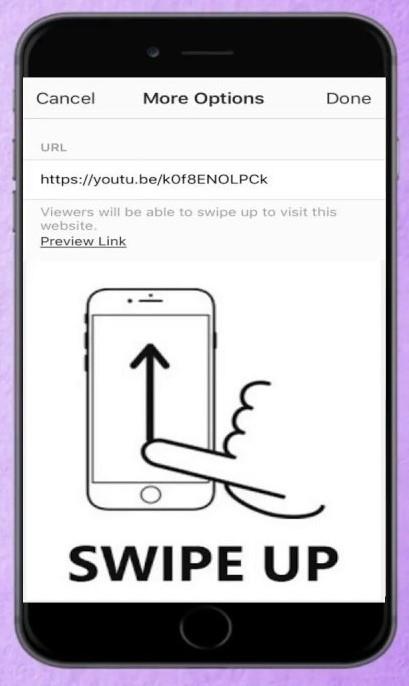
Просто не забудьте навести указатель мыши на действительно пустую область и не нажимайте никакие другие команды в области между нижней частью карты и нижней частью экрана, по, надеюсь, очевидным причинам.
9. Перемещайтесь между приложениями более разумно
Один из самых непонятных жестов Android, если вы спросите меня, — это команда провести пальцем в любом направлении по этой нижней панели экрана и перемещаться назад или вперед в каком-то гипотетическом « континуум приложений». Это концепция, заимствованная непосредственно из iOS, и, как это часто бывает в таких случаях открытого заимствования Apple, это одна из худших частей установки Google.
Проблема в том, что ни один здравомыслящий человек никогда не вспомнит, в каком именно порядке появляются его недавно открытые приложения — и поэтому чаще всего вы в конечном итоге слепо листаете в надежде, что в конце концов попадете в нужное приложение. Это просто неэффективный способ обхода, и обычно это требует от вас пройти несколько недавних процессов, прежде чем вы наткнетесь на правильный.
Вот более разумный способ использования этого жеста: Вместо того, чтобы просто провести пальцем влево или вправо по нижней панели, проведите пальцем вверх одновременно . Это позволит вам просмотреть предварительный просмотр приложений в любом направлении, а затем принять обоснованное решение о том, действительно ли приложение, которое вы хотите, существует, прежде чем просто автоматически открыть его — что-то вроде гибрида быстрого пролистывания и полного интерфейса обзора. .
JR
Чем выше вы двигаете пальцем, тем мельче будут превью и тем больше их вы увидите одновременно:
JR
Когда вы найдете нужное приложение в списке, просто проведите пальцем вниз к нижней части экрана — не отрываясь от предыдущего движения — чтобы перейти прямо к нему.
Ура!
10. Использование ярлыка Alt-Tab в Android в отличие от этой дурацкой концепции континуума, на самом деле
— это , которые довольно легко запомнить.
Все, что вам нужно сделать, это щелкнуть панель внизу экрана вправо, чтобы открыть последнее использованное приложение . Он будет работать независимо от того, находитесь ли вы в другом приложении или даже на главном экране.
Здесь все становится немного странным, хотя: Вы могли бы подумать, что затем вы могли бы щелкнуть полосу влево , чтобы вернуться туда, откуда вы пришли, верно? Что-то вроде команды «вперед-назад»? Ну, вы можете, но только в течение очень ограниченного периода времени. Если вы быстро переключитесь на последнее приложение, а затем захотите вернуться туда, откуда вы пришли, в течение примерно пяти или шести секунд, вы можете щелкнуть полосу внизу экрана влево, чтобы вернуться назад .
JR
Через несколько секунд это приложение изменит положение в этом чертовски запутанном континууме (вот оно снова!) и переместится с правого вашего текущего приложения на его левое — это означает, что , если прошло более пяти или шести секунд, вам нужно будет щелкнуть полосу в нижней части экрана на вправо вернуться (oof).
Без сомнения, это сбивающая с толку система, но как только вы усвоите это маленькое различие, вы сможете достаточно легко воспользоваться преимуществами и использовать их.
И с этим, мой друг, поздравления в порядке: теперь вы официально мастер жестов Android. Молодец, проворное маленькое млекопитающее. Ты заслуживаешь удара по спине.
Получите еще более продвинутые знания о ярлыках с моим совершенно бесплатным Android Shortcut Supercourse . Вы узнаете массу хитростей для экономии времени на своем телефоне!
Связанный:
- Андроид
- Смартфоны
- Гугл
- Мобильный
- Малый и средний бизнес
Ответственный редактор Дж. Р. Рафаэль рассказывает лакомые кусочки о человеческой стороне технологий. Жаждете большего? Присоединяйтесь к нему в Твиттере или подпишитесь на его еженедельный информационный бюллетень, чтобы получать свежие советы и идеи по электронной почте каждую пятницу.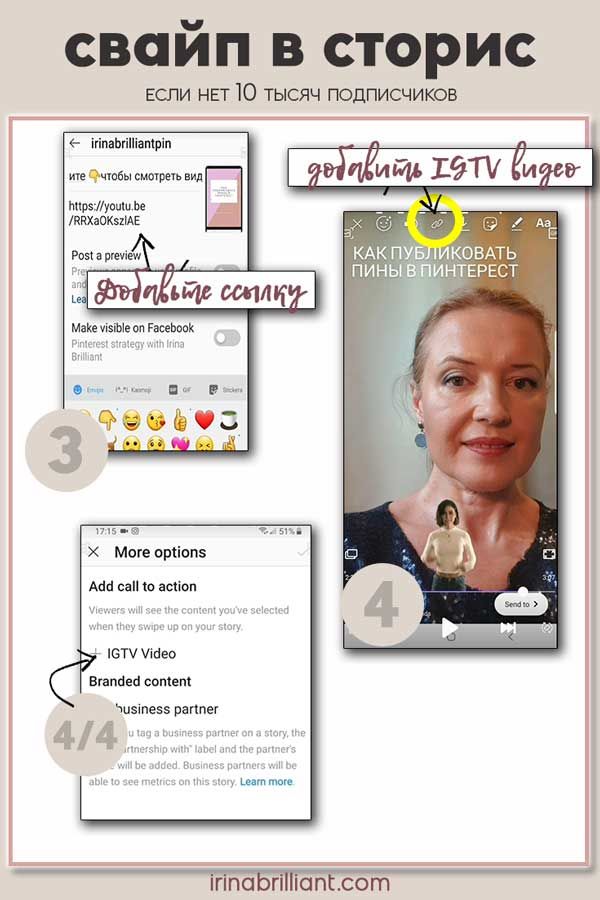

 Добавьте фото или видео из галереи, либо сделайте снимок или короткое видео с помощью камеры.
Добавьте фото или видео из галереи, либо сделайте снимок или короткое видео с помощью камеры.
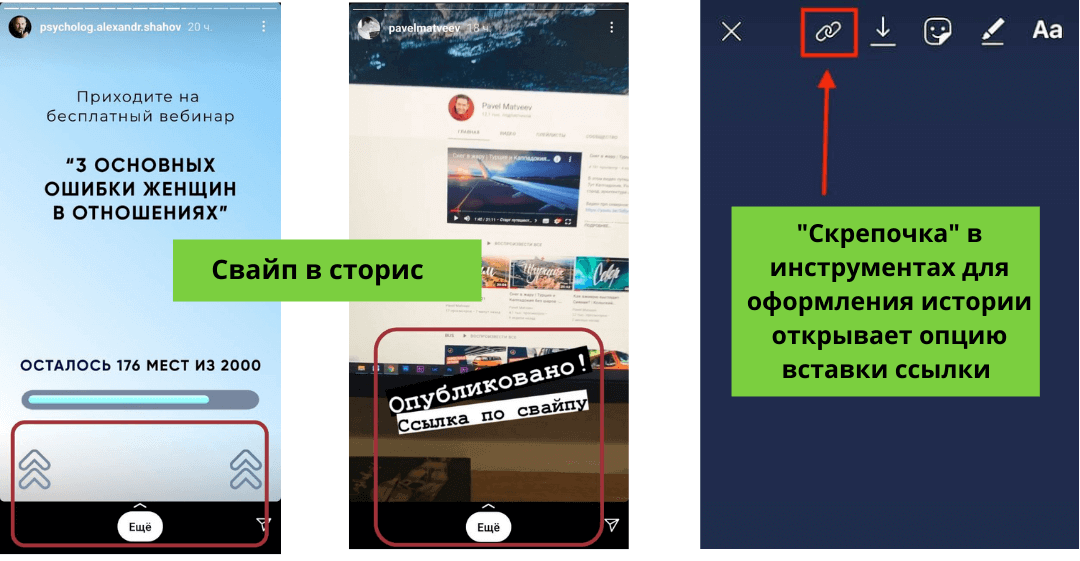 В открывшемся окне можно выбрать собеседника, отправить ему текстовое сообщение, записать голосовое послание, передать картинку или ссылку на публикацию.
В открывшемся окне можно выбрать собеседника, отправить ему текстовое сообщение, записать голосовое послание, передать картинку или ссылку на публикацию.
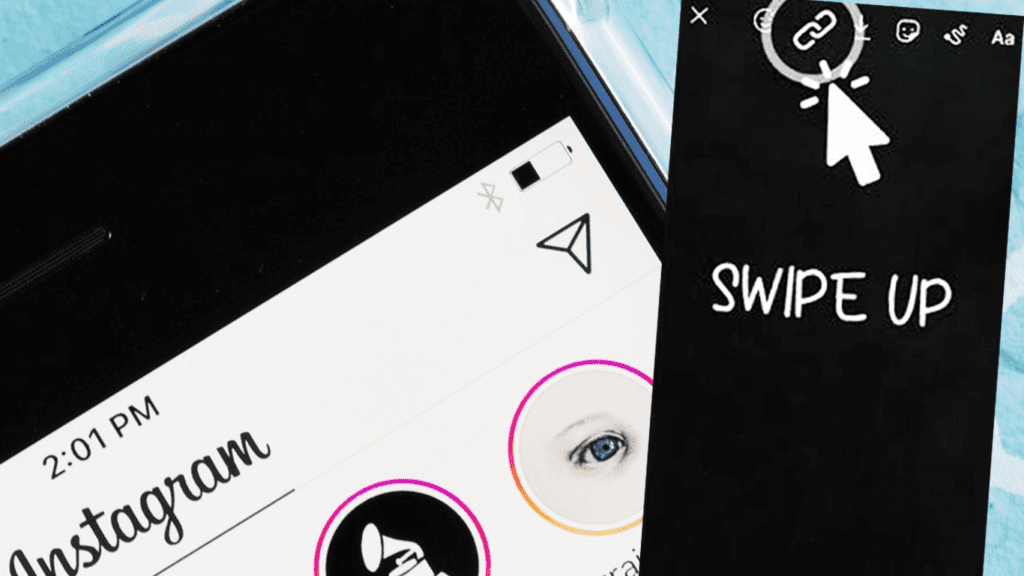 ..
..